

By Nathan E. Malpass, Dernière mise à jour: September 13, 2022
Cet article vous donne des approches complètes que vous devez utiliser pour télécharger des messages texte depuis iCloud. La plupart des utilisateurs d'Apple ne savent pas quoi faire en cas de perte accidentelle de messages texte. iCloud est un service de sauvegarde pour les utilisateurs d'Apple afin que toutes vos données soient synchronisées avec le système de stockage en nuage. Certains types de données pris en charge sur l'interface incluent les messages, les photos, les vidéos de livres audio, les fichiers musicaux et les notes vocales.
Dans cet article, nous voulons voir comment vous pouvez apprendre la manière de télécharger des messages depuis votre iCloud. Dans les parties 1 et 2 de cette application, nous examinons les fonctions intégrées dans iCloud pour exécuter le processus. Dans la partie 3 de cette application, nous vous donnons encore une autre application tierce qui vous sera utile pour gérer toutes vos fonctions de récupération de données sans conditions.
La première condition pour télécharger des messages texte à partir d'iCloud est que vous devez avoir sauvegardé les messages sur le compte iCloud avant l'opération. Obtenez les détails sur la façon de gérer cela.
Partie #1 : Comment télécharger des SMS depuis iCloudPartie 2 : Comment télécharger des messages texte depuis iCloud à l'aide d'iTunesPartie 3 : Comment télécharger des messages texte à partir d'iCloud à l'aide de FoneDog iOS Data RecoveryPartie #4 : Conclusion
Dans cette partie de cet article, nous examinons comment naviguer dans les paramètres pour vous assurer que vous pouvez télécharger des messages texte à partir d'iCloud.
Comme mentionné précédemment, vous devez être connecté à un iCloud compte et l'avoir comme fonction de stockage par défaut pour que vous puissiez accéder aux messages via iCloud. La fonction est pratique lorsque vous avez perdu des données, y compris les messages, et que vous souhaitez les récupérer.
Voici la procédure pour le faire :
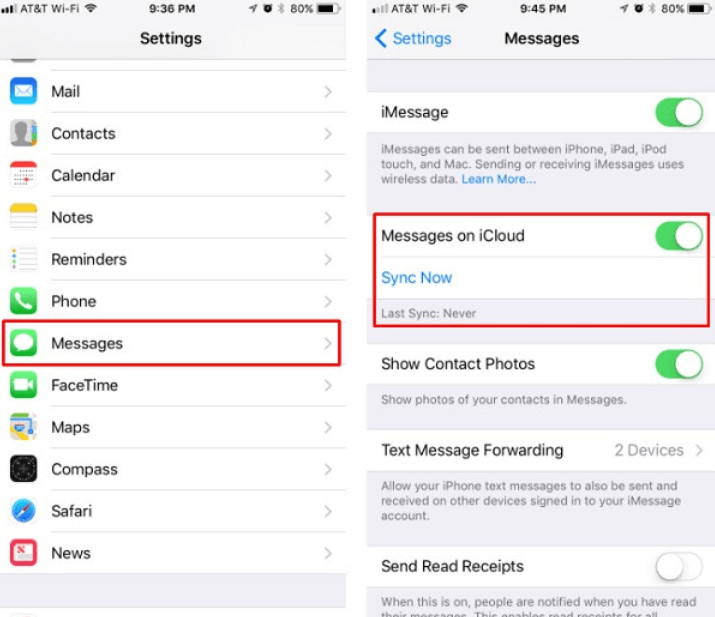
Juste au cas où vous ne pouvez pas le faire, il est possible que la version du système d'exploitation soit prise en charge ou mise à jour. Vous devez ensuite le mettre à jour en allant sur Paramètres> iCloud> mise à jour du logiciel> mise à jour.
À ce stade, cela signifie que tous vos messages sont enregistrés sur le compte iCloud. Vous avez peut-être un nouveau téléphone et souhaitez avoir les messages sur le dernier appareil iOS. Voici la procédure pour télécharger des SMS depuis iCloud.
Vous n'avez pas besoin d'applications tierces pour utiliser les paramètres de l'iPhone afin de gérer toutes les fonctions de message de téléchargement.
iTunes est une autre boîte à outils basée sur Apple qui fonctionne comme iCloud pour télécharger des messages texte depuis iCloud. Il fonctionne sur une plate-forme similaire et vous devez sauvegarder les messages pour iTunes. Il faut intégrer l'iPhone au compte iTunes pour gérer les opérations.
iOS Récupération de données est une boîte à outils qui prend en charge tous les appareils iOS pour la récupération de données. Certains kits d'outils pris en charge incluent l'iPad, l'iPod et l'iPhone, entre autres appareils iOS. De plus, il n'y a pas de limite aux types de données pris en charge sur l'interface. Certaines des données hébergées sur la console comprennent des messages, des photos, des vidéos, des fichiers audio, des podcasts et des notes vocales.
iOS Récupération de données
Récupérez des photos, des vidéos, des contacts, des messages, des journaux d'appels, des données WhatsApp, etc.
Récupérez des données depuis iPhone, iTunes et iCloud.
Compatible avec les derniers iPhone et iOS.
Essai Gratuit
Essai Gratuit

Les intégrations de médias sociaux incluent WhatsApp, Kik, Facebook Messenger et WeChat, entre autres. Pour télécharger des messages texte depuis iCloud, vous pouvez utiliser la troisième option maintenant que la boîte à outils fonctionne sur trois consoles concernant la récupération de données, comme pour récupérer des fichiers supprimés sur votre iPhone ou un autre appareil Apple.
Les voici dans l'ordre dans lequel ils apparaissent sur l'interface. Récupérer à partir de l'appareil iOS, Récupérer à partir d'iTunes et Récupérer à partir de la sauvegarde iCloud. La dernière option est notre domaine d'intérêt pour télécharger des messages texte depuis iCloud. Les fonctionnalités supplémentaires de l'application incluent :
Voici la procédure pour télécharger des SMS depuis iCloud :
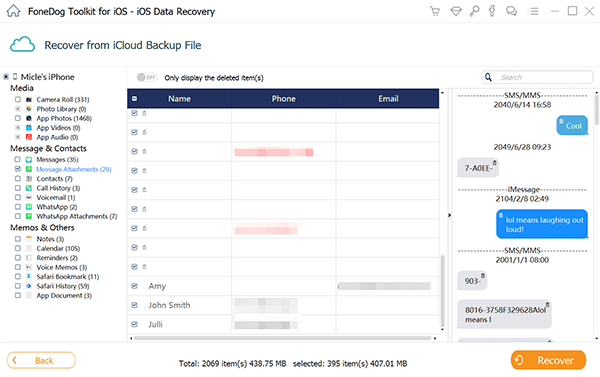
Les gens LIRE AUSSI3 façons simples de récupérer des photos d'un iPhone mortComment récupérer des photos à partir d'un iPhone désactivé sans sauvegarde
Vous avez maintenant plus qu'assez d'options à explorer pour télécharger des messages texte à partir d'iCloud. Le choix de l'option dépend de ce que vous voulez réaliser à la fin de la journée.
La version du système d'exploitation et le type de données dépendent de la méthode que vous souhaitez choisir. Il existe plusieurs options disponibles sur le marché que vous devez explorer pour avoir une opportunité diversifiée sur les boîtes à outils pour télécharger des messages texte à partir d'iCloud.
Il est important de noter que vous devez sauvegarder les messages sur iCloud avant d'utiliser les options pour les récupérer. N'est-ce pas un moyen facile de télécharger des SMS depuis iCloud ?
Laisser un commentaire
Commentaire
iOS Data Recovery
3 méthodes pour récupérer vos données supprimées de l'iPhone ou de l'iPad.
Essai Gratuit Essai GratuitArticles Populaires
/
INTÉRESSANTTERNE
/
SIMPLEDIFFICILE
Je vous remercie! Voici vos choix:
Excellent
Évaluation: 4.8 / 5 (basé sur 108 notes)